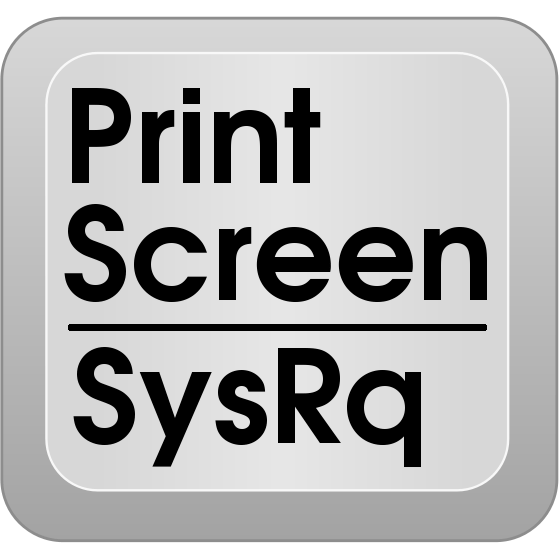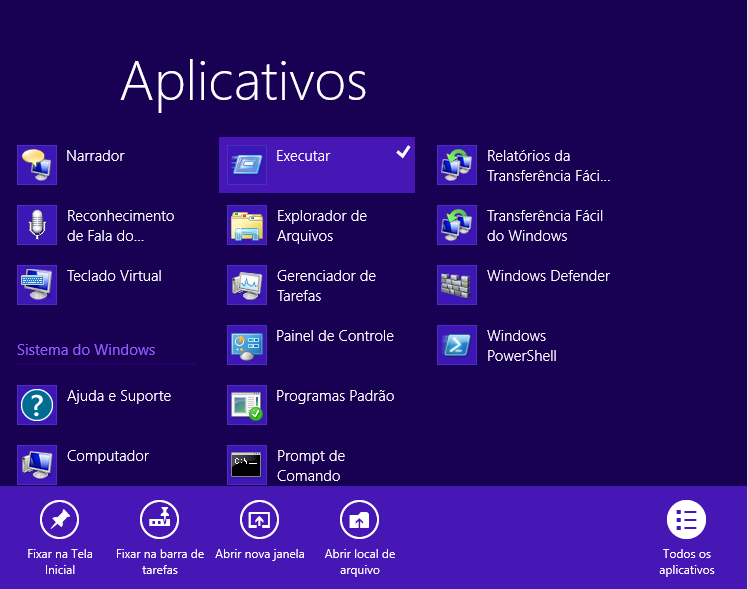Capturando telas no Windows – Screenshot
Nesta dica do Web Mundi.com, aprenderemos como capturar telas no Windows utilizando ferramentas do próprio windows bem como de terceiros.
O também conhecido screenshot, “print” de tela ou foto de tela é muito útil na confecção de manuais ou qualquer outra necessidade onde é preciso ter uma foto da tela ou programa que se esta utilizando.
Capturar tela inteira
1 – Para capturar a tela inteira do windows aperte a tecla Print Screen.

2 – Depois vá em qualquer programa de edição de imagens ou texto .
Pressione Ctrl + V ou vá no menu editar e depois em Colar (ou Edit e depois Paste se o programa for em inglês).
Capturar tela ou janela específica
Para capturar apenas uma tela ou janela especifica do windows, acesse a tela em questão e com a tela ativa pressione as teclas:
Alt + Print Screen
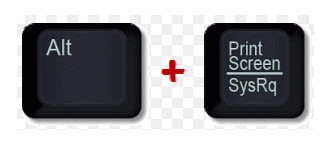
Ferramenta de captura do Windows
A partir do Windows Vista foi adicionado pela Microsoft a Ferramenta de captura que permite capturar telas com muito mais recursos.
Para acessa-la,, abra o Iniciar, clique em Todos os Programas e Acessórios e clique em Ferramenta de Captura a partir da lista.
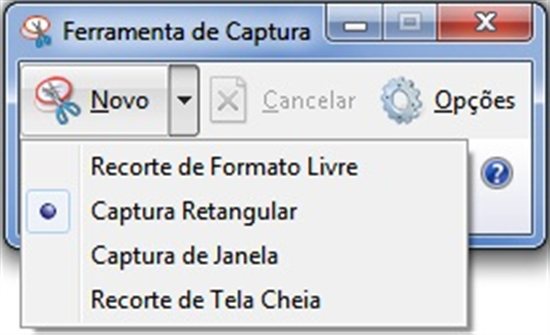
Ferramentas de Terceiros
ShareX
O ShareX é um utilitário opensource e gratuito de captura de tela e screencast para Windows .
O ShareX é uma ferramenta bem completa para captura de imagens e vídeos, permite a criação de GIFs animados, captura e reconhecimento de texto (OCR) entre outros recursos.
Para baixar o programa, basta acessar o link:
Recursos do ShareX

PrtScr
O PrtScr é uma ferramenta gratuita de captura de tela para Windows com diversos recursos.
Neste software é possível capturar telas em formas retangular ou circular, mas ele também permite que se crie qualquer formato de seleção.
Além disso, é possível fazer indicações de setas, círculos e qualquer outro rabisco na própria tela de captura.
Desta forma, o você poupa tempo de edição e dispensa o uso de outra ferramenta para esta finalidade.
O PrtScr pode ser baixado neste link: http://www.fiastarta.com/PrtScr/Download.html
Abaixo um vídeo demonstrando as funcionalidades do utilitário
Obrigado
Espero que esta dica tenha sido útil e lhe ajudado de alguma forma.
Se você gostou, compartilhe estas dicas com um amigo ou participe de nossas redes sociais.
Conhece alguma outra dica ?
Envie para nos em nossa página do Facebook.
Caso queira nos incentivar a criar mais conteúdos como este, prestigie nossos anunciantes.
Um Grande Abraço e até a próxima dica!